ビデオソース
Video Player コンポーネントは、ビデオクリップ、URL、アセットバンドル、Streaming Assets フォルダーなど、さまざまなソースからインポートされたコンテンツを再生します。
ビデオクリップ
Video Player コンポーネントは、ビデオクリップ アセットからビデオを再生します。ビデオクリップアセットを作成して使用するには、まずビデオファイルをインポートする必要があります。
ビデオファイルを Unity にインポートするには 2 つの方法があります。
-
ビデオクリップを作成するには、ビデオファイルを Project ウィンドウにドラッグアンドドロップします。
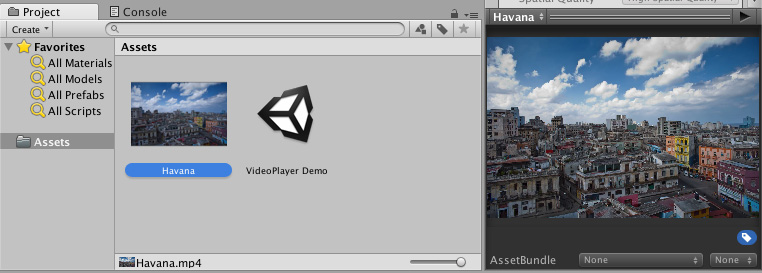
ビデオファイルを Project ウィンドウにドラッグアンドドロップして作成したビデオクリップ Assets > Import New Asset… の順に選択して、ビデオファイルを選択します。
ビデオファイルのインポート後、新しく作成されたビデオクリップは、ビデオクリップの右側にある円いボタンをクリックして Select VideoClip オプションを使って Video Player コンポーネントウィンドウで選択するか、または、対応する Video Player コンポーネントフィールドにビデオクリップアセットをドラッグアンドドロップすることによって選択できます。
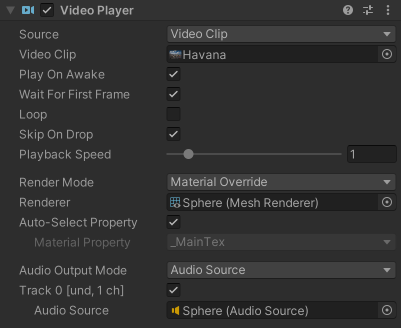
URL
Source ドロップダウンを使用して、ビデオソースを URL に設定します。デフォルトでは、ソースは Video Clip に設定されています。
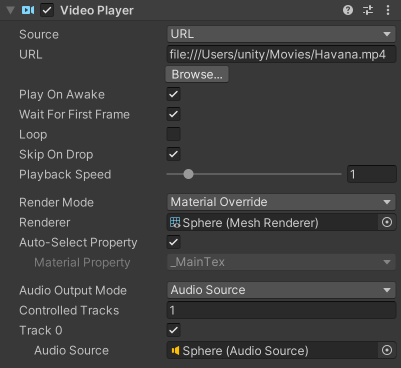
ネイティブのビルドプラットフォームでは、Source を URL に設定することで、プレフィックス file:// の有無にかかわらず、ファイルシステム内のファイルを直接使用することができます。しかし、WebGL プラットフォームでは、ローカルのファイルシステムや Application.persistentDataPath からの再生はサポートされていないため、Source はウェブ URL を指す必要があります。
ノート: 一部のウェブブラウザーでは、ローカルでの開発やテストを目的として、file:// URL アクセスのブラウザー CORS セキュリティを手動で無効にすることができます。例えば Chrome では、--allow-file-access-from-files コマンドラインオプションでブラウザーを起動できますが、これは推奨される方法ではありません。
URL ソースオプションは、アセット管理をバイパスします。つまり、Unity がソースビデオを検出できることを手動で確認する必要があります。例えば、ウェブの URL にはソースビデオをホストするためのウェブサーバーが必要ですが、通常のファイルは、スクリプトで示して Unity が見つけることができる場所に配置しなくてはなりません。これは、コンテンツが Unity の直接管理下にない場合や、大きなビデオファイルをローカルに保存することを避けたい場合に便利です。
Video Player コンポーネントソースを URL に設定すると、http:// や https:// を通してウェブソースからのビデオの読み込みにも使用できます。このような場合、Unity は必要な事前バッファリングとエラー管理を実行します。
アセットバンドル
ビデオクリップは アセットバンドル からも読み込むことができます。
ビデオクリップがインポートされたら、Video Player コンポーネントウィンドウの Video Clip フィールドに割り当てて使用できます。
ストリーミングアセット
Unity の StreamingAssets フォルダーに配置したファイルは Video Player コンポーネントの URL オプションを通して使用するか、プラットフォーム特有のパス Application.streamingAssetsPath を介して使用できます。